Wine 4 - это последний крупный выпуск Wine, уровня совместимости программ Windows, который позволяет запускать приложения, библиотеки и программы Windows в Linux и Mac OS.
Новая версия захватывающая и содержит множество новых улучшений (поддержка Vulkan, DirectX 12, поддержка игровых контроллеров), многие из которых позволяют приложениям и играм Windows работать более плавно на рабочем столе Linux.
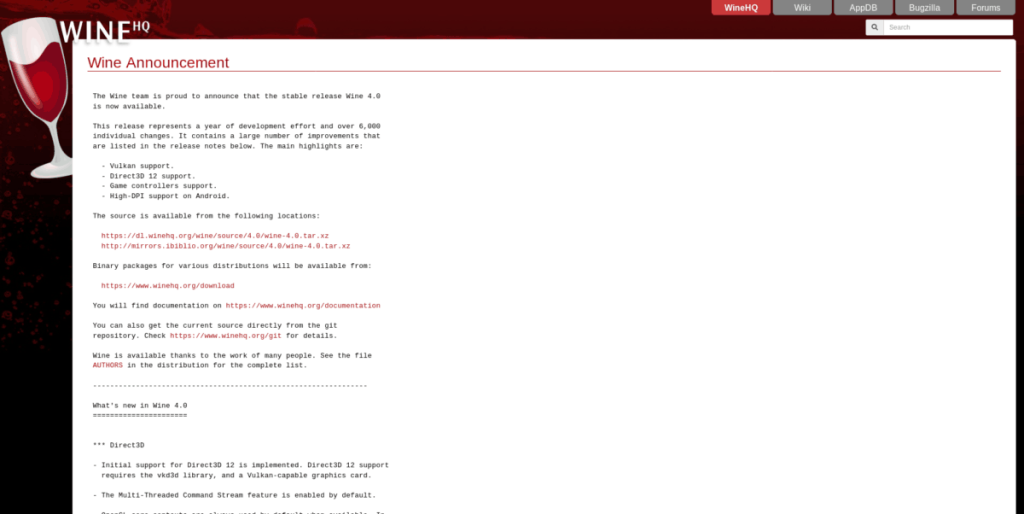
Установка Wine 4 - сложный процесс в некоторых дистрибутивах Linux, так как многие не выпускают обновления сразу. В этом руководстве мы устраним сложность и поможем вам перейти на Wine 4!
Инструкции Ubuntu
Ubuntu Linux поставляется с относительно последней версией Wine, но она не самая последняя (особенно если вы используете 18.04 LTS). Если вы хотите в будущем перейти на Wine 4.0 и новее, откажитесь от версии Wine, поставляемой с Ubuntu, в пользу специального репозитория программного обеспечения Wine.
Включение репозитория программного обеспечения Wine начинается с загрузки их открытого ключа GPG. Не пропускайте этот шаг! В противном случае Apt не будет работать правильно. Используя wget , возьмите ключевой файл.
wget -nc https://dl.winehq.org/wine-builds/winehq.key
Теперь, когда загрузка ключа завершена, включите 32-битную архитектуру, чтобы вы могли установить 32-битные библиотеки с Wine.
sudo dpkg --add-architecture i386
Затем установите файл ключа Wine в Ubuntu, чтобы менеджер пакетов Apt мог правильно взаимодействовать с репозиторием программного обеспечения Wine.
sudo apt-key добавить winehq.key
Теперь, когда ключ работает, вы должны добавить репозиторий программного обеспечения Wine в Ubuntu с помощью команды apt-add-repository .
Ubuntu 18.10
sudo apt-add-repository 'deb https://dl.winehq.org/wine-builds/ubuntu/ cosmic main'
Ubuntu 18.04 LTS
sudo apt-add-repository 'deb https://dl.winehq.org/wine-builds/ubuntu/ bionic main'
Ubuntu 16.04 LTS
sudo apt-add-repository 'deb https://dl.winehq.org/wine-builds/ubuntu/ xenial main'
После команды apt-add-repository пришло время запустить команду обновления , чтобы был добавлен только что добавленный репозиторий программного обеспечения Wine.
sudo apt update
Если обновление программного обеспечения прошло успешно, пора установить Wine. Для последней версии (в настоящее время Wine 4) используйте команду Apt для установки пакета winehq-stable.
sudo apt install --install-рекомендует winehq-stable
В качестве альтернативы, если вы любите приключения, вы можете получить разрабатываемую или промежуточную версию Wine с помощью:
sudo apt install --install-рекомендует winehq-devel
Или
sudo apt install --install-рекомендует winehq-staging
Инструкции Debian
Как известно многим, Debian Linux не предоставляет пользователям новейшие пакеты ради стабильности. Хотя это является преимуществом с точки зрения рабочей станции, это означает, что компьютерные геймеры Debian не получают последнюю версию Wine, когда они хотят.
Благодаря проекту Wine, действительно возможно получить Wine 4 на Debian Linux с помощью их стороннего репозитория программного обеспечения.
Чтобы включить программный репозиторий Debian Wine, вы должны сначала получить файл ключа Wine. Без него менеджер пакетов Apt-get не будет корректно работать с репозиторием Wine.
wget -nc https://dl.winehq.org/wine-builds/winehq.key
После загрузки ключа Wine добавьте в систему 32-битную архитектуру, чтобы у Debian был доступ к 32-битным библиотекам Wine, часто используемым в видеоиграх.
sudo dpkg --add-architecture i386
После добавления в систему 32-битной архитектуры пришло время добавить ключ в систему с помощью команды apt-key .
sudo apt-key добавить winehq.key
Ключевой файл Wine настроен, и 32-разрядная архитектура готова к работе в Debian. Затем вы должны использовать команду apt-add-repository, чтобы включить репозиторий Wine.
Debian 10 Buster
sudo apt-add-repository 'deb https://dl.winehq.org/wine-builds/debian/ buster main'
Debian 9 Stretch
sudo apt-add-repository 'deb https://dl.winehq.org/wine-builds/debian/ stretch main'
Debian 8 Джесси
sudo apt-add-repository 'deb https://dl.winehq.org/wine-builds/debian/ jessie main'
Наконец, установите пакет приложения Wine 4 в Debian Linux с помощью команды apt-get .
sudo apt install --install-рекомендует winehq-stable
В качестве альтернативы, для ветвей разработки или промежуточной стадии попробуйте:
sudo apt install --install-рекомендует winehq-devel
Или
sudo apt install --install-рекомендует winehq-staging
Инструкции Arch Linux
Wine 4+ уже давно поставляется для пользователей Arch Linux. Если вы хотите установить его, нет необходимости включать какие-либо специальные репозитории программного обеспечения или что-то в этом роде. Вместо этого откройте терминал и используйте диспетчер пакетов Pacman .
sudo pacman -S вино
Инструкции Fedora Linux

В Fedora Linux включенные репозитории программного обеспечения содержат Wine 4 и регулярно выпускают новые обновления. Однако версия Wine, включенная в эти программные репозитории, может оказаться нестабильной из-за передовой природы Fedora.
Если вы хотите опробовать Wine 4 из официального репозитория программного обеспечения Wine в Fedora Linux, начните с добавления репозитория через config-manager.
Fedora 29
sudo dnf config-manager --add-repo https://dl.winehq.org/wine-builds/fedora/29/winehq.repo
Fedora 30
Fedora 30 еще не написала этот пост, поэтому на веб-сайте Wine нет доступной сборки для нее, поэтому вам нужно придерживаться официального выпуска Fedora. Тем не менее, не стесняйтесь проверять эту страницу . Когда в списке сборок появится цифра «30», запустите:
sudo dnf config-manager --add-repo https://dl.winehq.org/wine-builds/fedora/30/winehq.repo
После включения программных репозиториев установите последнюю версию Wine с:
dnf установить winehq-stable
В качестве альтернативы установите версию для разработчиков или промежуточную версию с помощью следующих команд.
sudo dnf установить winehq-devel
Или
sudo dnf установить winehq-staging
Инструкции OpenSUSE
OpenSUSE Linux не имеет официального репозитория программного обеспечения на веб-сайте Wine, что очень досадно. Это имеет смысл, поскольку SUSE обычно менее популярен, чем Debian, Ubuntu или Fedora.
Несмотря на то, что Wine не имеет официального репозитория программного обеспечения для SUSE, это не означает, что Wine 4 невозможно заставить работать. Чтобы начать установку в вашей системе, перейдите на страницу OBS Wine.
Прокрутите страницу и найдите версию SUSE, которую вы используете. Затем нажмите кнопку установки в 1 клик рядом с выпуском Wine, который вы собираетесь установить.

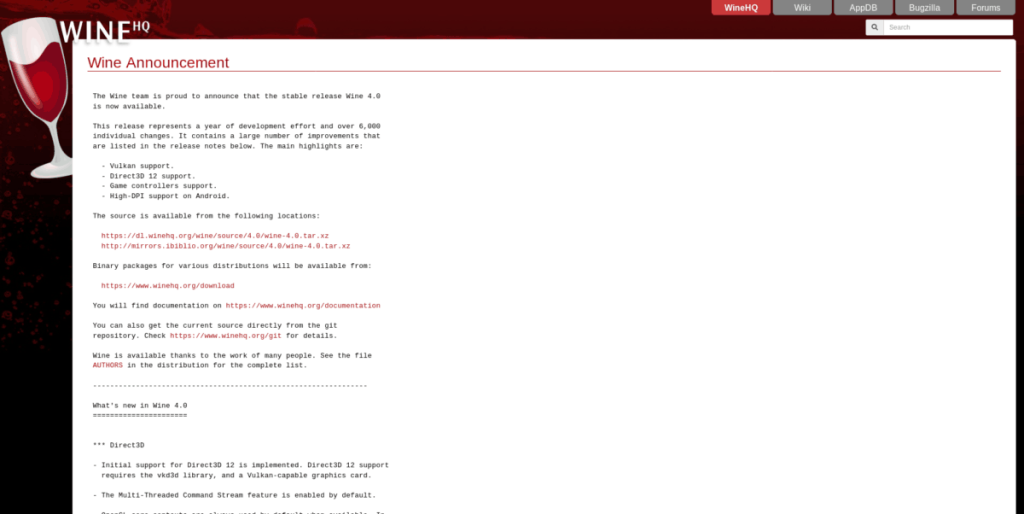




![Загрузите FlightGear Flight Simulator бесплатно [Развлекайтесь] Загрузите FlightGear Flight Simulator бесплатно [Развлекайтесь]](https://tips.webtech360.com/resources8/r252/image-7634-0829093738400.jpg)




